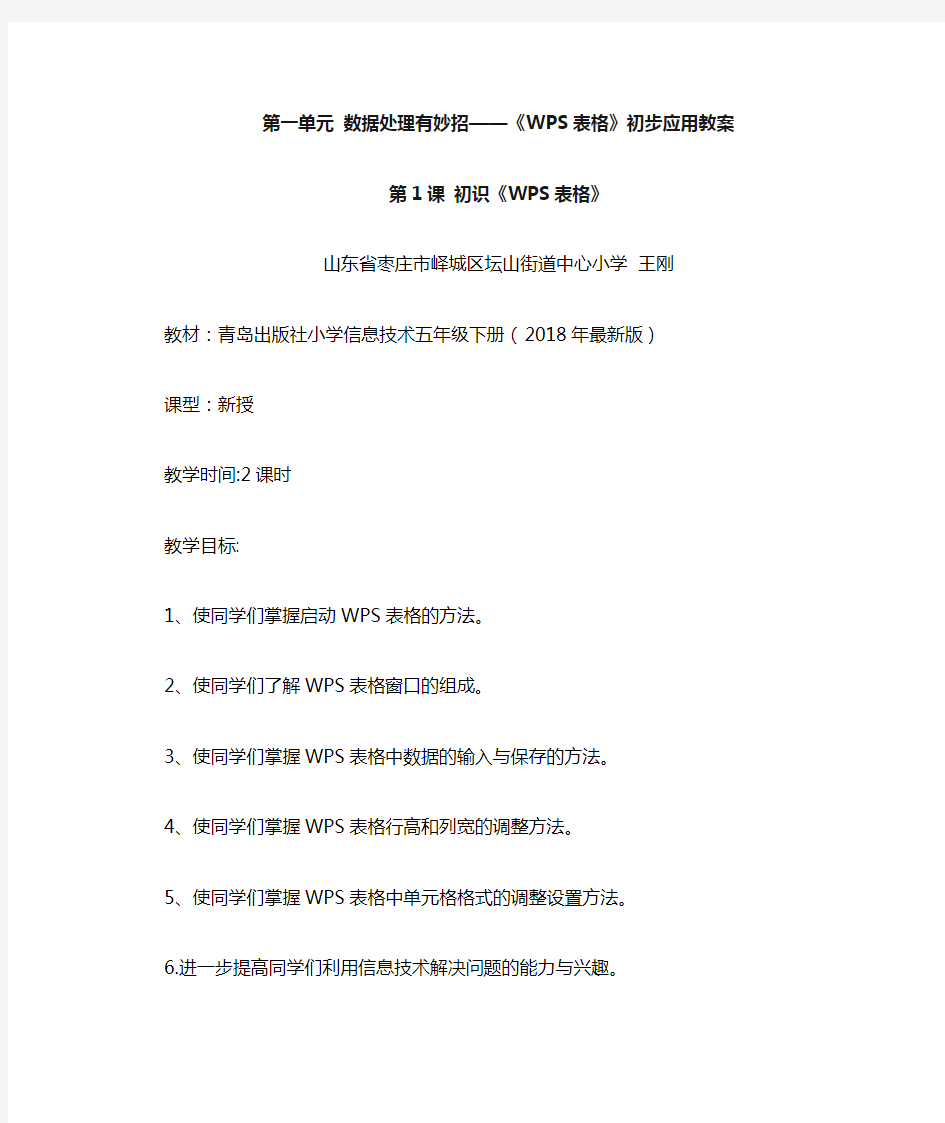
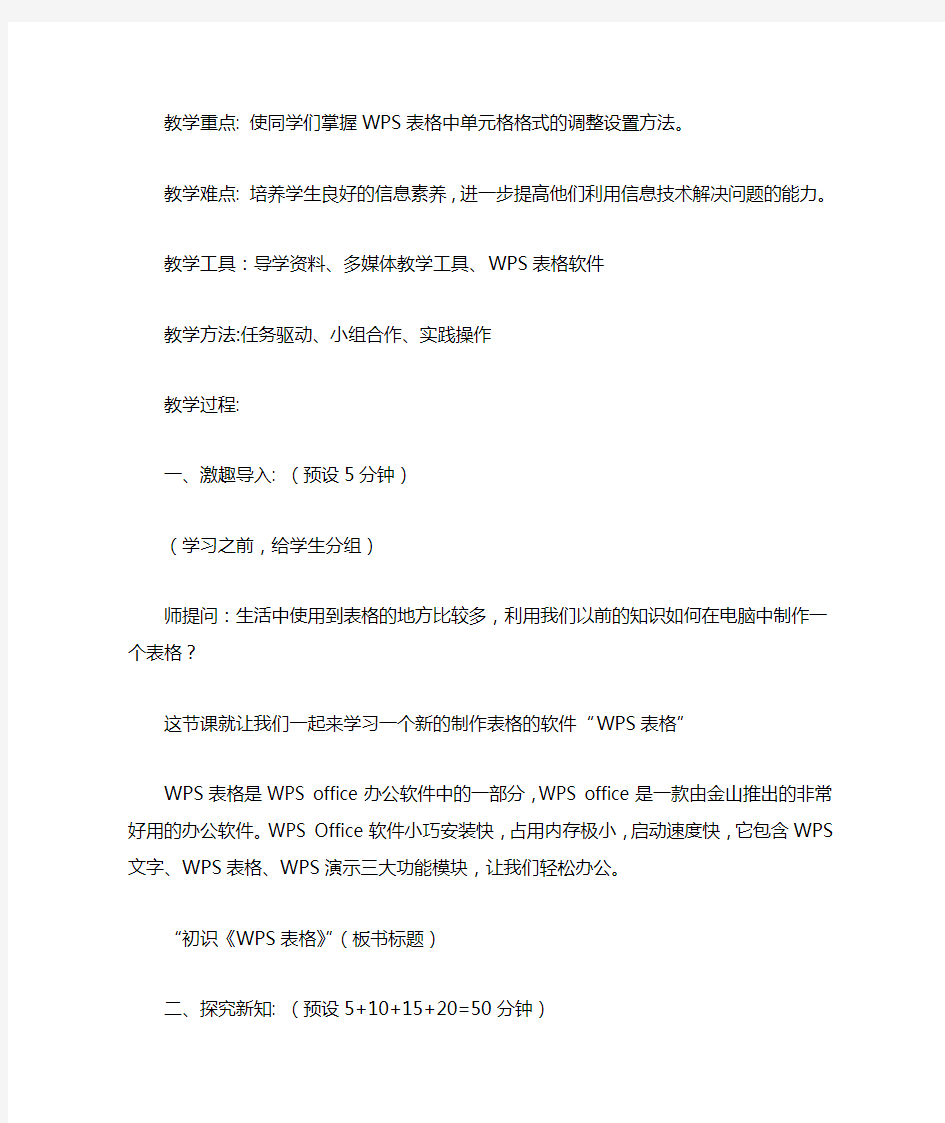
第一单元数据处理有妙招——《WPS表格》初步应用教案第1课初识《WPS表格》
山东省枣庄市峄城区坛山街道中心小学王刚教材:青岛出版社小学信息技术五年级下册(2018年最新版)
课型:新授
教学时间:2课时
教学目标:
1、使同学们掌握启动WPS表格的方法。
2、使同学们了解WPS表格窗口的组成。
3、使同学们掌握WPS表格中数据的输入与保存的方法。
4、使同学们掌握WPS表格行高和列宽的调整方法。
5、使同学们掌握WPS表格中单元格格式的调整设置方法。
6.进一步提高同学们利用信息技术解决问题的能力与兴趣。
教学重点: 使同学们掌握WPS表格中单元格格式的调整设置方法。
教学难点: 培养学生良好的信息素养,进一步提高他们利用信息技术解决问题的能力。
教学工具:导学资料、多媒体教学工具、WPS表格软件
教学方法:任务驱动、小组合作、实践操作
教学过程:
一、激趣导入: (预设5分钟)
(学习之前,给学生分组)
师提问:生活中使用到表格的地方比较多,利用我们以前的知识如何在电脑中制作一个表格?
这节课就让我们一起来学习一个新的制作表格的软件“WPS表格”
WPS表格是WPS office办公软件中的一部分,WPS office是一款由金山推出的非常好用的办公软件。WPS Office软件小巧安装快,占用内存极小,启动速度快,它包含WPS文字、WPS表格、WPS演示三大功能模块,让我们轻松办公。
“初识《WPS表格》”(板书标题)
二、探究新知: (预设5+10+15+20=50分钟)
(一)、启动WPS表格(预设5分钟)
参考以前所学其它软件(画图、记事本、SWISH、WPS文字等)的启动方法,自行尝试启动WPS表格
可以小组讨论,然后找学生代表交流汇报,(教师可以根据学生的情况适当引导补充。)
师:软件启动的一般方法(1、双击桌面“快捷方式”图标(适当让学生了解建立“快捷方式”图标的方法)2、选择”开始”菜单3、选择原程序(多媒体机房部分电脑配置太低,应采用此方法))
(二)、WPS表格窗口组成(预设10分钟)
参考以前所学其它软件(画图、记事本、SWISH、WPS文字等)的窗口组成,自行学习WPS表格窗口组成
可以小组讨论,然后找学生代表交流汇报,(教师可以根据学生的情况适当引导补充;让学生找与其它软件的不同)
师:单元格、行、列、全选按钮、名称框、编辑栏、工作表标签
(三)、WPS表格中数据的输入与保存(预设15分钟)
任务1:学生自行输入课本P3页“班费管理明细表”,并以“班级+班费管理明细表+姓名”为名保存在“我的文档”中。
(1)、学生自学探究
(2)、学生分组研究
(3)、学生各自实践
(4)、学生代表上台演示交流(教师可以根据学生的情况适当补充。)
(四)、单元格格式的调整设置(预设20分钟)
任务2:参考课本P4-6页“学一学”,完成导学文件夹中的”1.1任务要求.TXT”内容
(1)、打开桌面上的"五年级二班班费管理明细表1.1"
(2)、把B4单元格的“学校救助”改为“学校补助”
(3)、调整B列和第6行到适当宽度
(4)、将A11单元格删除
(5)、在第5行的上方插入1行,将漏掉的记录“9月7日卖废品收入2.3元支出0”输入到表格中。
(6)、合并表格标题A1:F1单元格,并使其居中显示。
(7)、设置第1行和第2行为自己喜欢的字体字号和对齐效果。
(8)、把文档另存在桌面上,文件名:"五年级二班班费管理明细表+姓名"
三、研究拓展(预设10分钟)
完成“1.1任务要求”
四、总结质疑,多元评价。(预设5分钟)
1.通过这一节课的学习,你还有哪些不明白的地方?
2.学生质疑。
3.教师或学生解疑。
4.说一说这节课的学习,你有哪些收获,
五、布置作业,智能延伸。
想一想,还有什么更快更好的数据输入方法吗?六、教后记:
第1课初识Wps文字 教学目标: 1.知识与技能:认识“WPS文字”窗口的组成,掌握“WPS文字”的启动方、保存、退出方法。 2.过程与方法:认识“WPS文字”菜单、选项卡、编辑区、文档标签栏、任务窗格、状态栏等。 3.情感与态度:形成利用计算机进行文字处理的意识,并提高相应的能力。 4.行为与行创新:让学生积极尝试用计算机来表达思想,并能够对“WPS文字”进行个性化设置,发展学生的创新能力。让学生逐步养成正确使用计算机的良好习惯。 教学重点: 掌握“WPS文字”启动和保存的方法。 教学难点: 认识“WPS文字”的窗口及主要功能 教学策略: 任务驱动、支架引领;探究学习、游戏学习。 教学环节教师与学生活动设计意图 创设情境发现问题 师:【出示图片】电子小报,请同学们仔细观察这些图 片,并说一说你有什么发现和感想。 生:观察图片、交流 师:谁来说一说你是怎么想的 生:发言 师:你们也想来制作吗?其实制作这些电子小报很简 单,高年级同学就借助了一款名叫“WPS文字”的软件。这 节课,让我们一起来认识它。 电子小报是我校数学 节成果展示的一个窗口,是 学生非常熟悉的一种形式。 通过精美的作品激发学生 的学习兴趣,调动学生探究 的欲望。 “WPS文字” 的启动师:这就是“WPS文字”的图标,能在电脑中找到吗?师:你在哪里找到的?(都在桌面上找到的?还能从哪 里找到?)你会打开吗?请你到老师电脑上操作一下。 师:总结一下“WPS文字”的启动方法。通过学生以前的学习经验,让学生来尝试启动“WPS文字”,可以培养学生的自主学习能力。 “WPS文字”窗口的组成师:同学们,每学习一款新的软件,认识它的窗口是很 重要的。现在我们看到的就是“wps文字”程序的主界面窗口,让我们一起来认识一下它。 师:【出示游戏“火眼金睛”】请大家对照着书来认识一下窗口的各部分名称。 生看书,师巡视,相机指导。 让一到两名学生上来演示。 师出示窗口,我来考一考大家,指名说名称。 师:WPS文字还有一些菜单我们不知道它们又有什么作用呢?一起来看一段视频,等会可要分别请同学起来介绍课时编号备课日期
认识电子表格Excel 【学习任务】 1、学会启动Excel; 2、认识Excel窗口,了解单元格、工作表和工作簿; 3、学会建立简单的工作表; 4、学会保存文件并退出Excel。 【学习重难点】 重点是Excel的启动、窗口构成,难点是保存文件并并退出Excel。 【学习过程】 生活中常常会用到各种表格,有一种应用软件电子表格——Excel,可以帮助我们完成计算、统计、排序等任务,并且具有相应的统计图表等许多功能。 一、启动Excel 方法一:单击“开始”/“程序”/“Microsoft Excel”。 方法二:寻找一个Excel(.XLS)文件,然后双击该文件。 二、认识Excel窗口 在打开的Excel窗口中,了解Excel窗口各部分名称:有标题栏、菜单栏、常用工具栏、提示行等,还有单元格、行号、列号、名称栏、编辑栏以及工作表标签等。(见图) 三、了解单元格、工作表和工作簿 1、单元格
Excel的工作区由一个个单元格组成,每一个方格都称为一个单元格。表格的数据就填写在单元格中。 每一个单元格都有一个名字,用列行号来表示,单元名称会在名称框中显示出来:单元格所在列用英文字母A、B、C……IV表示(共256列);所在的行分别用数字1、2、3……65536表示;列的字母和行的数字组合成单元格名称,显示中名称框中。如:A1、C5、K12等。 2、工作表 有多个单元格组成的一张表格,称为工作表(Sheet),一般情况系统为我们提供三张工作表,他们的标签分别是Sheet1、Sheet2、Sheet3。我们可以增加和减少工作表。 3、工作簿 将多张工作表放在一起,就组成一个工作簿(Book),一般在保存时要给工作簿命名。一个工作簿就是一个文件,其扩展名为:.xls,请同学们要记住。 四、建立一个简单的工作表 下面我们就以制作成绩统计表为例,介绍在Excel工作表中输入数据的方法。 在单元格中输入数据的一般方法是: 1、确定需要输入数据的单元格: 2、输入数据; 3、按回车键。 输入下面的成绩表: 步骤1 单击C1单元格; 步骤2 选择一种汉字输入法(标准),进入汉字输入状态; 步骤3 输入汉字“初一(2)班成绩统计表”后按回车键; 步骤4 单击A2单元格,从A2单元格开始依次输入成绩表中的有关数据。 合并单元格:选中要合并的单元格(用拖动鼠标的方法),再单击工具栏中的“合并及居中”按钮。 五、保存文件 完成的表格在以文件的形式保存在电脑的硬盘内,以“成绩表”为文件名。
课题:初识《WPS文字》 教学目标: 1.引导学生了解WPS文字的启动与退出,认识WPS文字的界面,掌握在WPS 文字中输入文本的基本操作,学会保存WPS文字文档。 2.引导学生积极参与到了解信息技术的学习过程中,掌握探究学习的方法。 3.培养学生的软件版权意识,了解国产软件,提升民族自豪感。 教学重点:WPS文字中文本的输入和文档的保存。 教学难点:了解输入英文、大写字母以及保存文档。 教学准备:ppt课件、计算机 教学过程: 一、创设情境、激发兴趣 同学们,我们曾经接触过一个文字处理软件word2003,这个软件是美国微软公司出品的软件。其实,我们国产的WPS文字也是一款功能强大的文字处理软件,因为是国产,所以WPS文字更符合我们国人的编辑习惯,希望同学们以后可以做出更好的软件。这节课我们就来研究WPS文字的基础操作。 二、探究新知、合作交流: 1、启动《WPS文字》:直接双击桌面上的WPS文字快捷方式图表。 注:你也可以通过开始菜单启动WPS文字。 单击——所有程序——WPS Office——WPS文字。 2、认识《WPS界面》:
新建文档:单击“WPS文字——新建”,即可创建一个新文档。 WPS文字的界面:标题栏、菜单栏、工具栏、编辑区、状态栏、任务窗格。 3、输入文本。 (1)、输入英文:当输入法按钮显示为时,按键盘即可输入英文字母。如果当前是中文输入法,则可以单击输入法按钮,在弹出的列表中选择“中文简体—美式键盘”,此后按键盘即可输入英文字母。 中英文输入法切换:Ctrl+空格。 (2)、输入汉字:在语言选项列表中选择“搜狗拼音输入法”或者“百度拼音输入法”这些汉字输入法,按相应的汉字拼音就可以输入汉字。 ①、前后翻页:按句号键向后翻;按逗号键向前翻。 ②、选择汉字:按主键盘上的相应数字键选取正确的汉字。 ③、换行:按回车键。 常用汉字输入法:搜狗拼音、百度拼音、qq拼音、五笔输入…… (3)、输入符号: 双字符键:上面的字符叫“上档字符”,下面的字符叫“下档字符”;输入下档字符直接按相应的双字符键即可;输入上档字符需要先按住换挡键shift,再按双字符键。 (4)、输入大写字母: 按下大写字母锁定键“Caps Lock”键(此时大写指示灯亮),再按相应的字母键,输入的就是大写字母;再按一下大写锁定键(此时大写指示灯灭),按字母键,输入的就是小写字母。 4、保存文档 单击“WPS文字”按钮,在下拉列表中选择“保存”或“另存为”命令;在弹
教学设计 【课题】:认识Excel、建立表格以及表格的基本操作 【课型】:新授 【教材分析】 ?本节课的作用和地位 Excel电子表格是信息技术会考中的一个重要内容,同时也是以后工作中一个基本的技能。通过本节课的学习,初步了解Excel软件的功能和窗口的构成,并能熟练操作启动和退出Excel软件以及Excel的一些基本操作,并学会输入和编辑工作表数据。本节课的内容看似简单,但却对以后学习Excel起着非常重要的作用。 ?本节主要内容介绍 首先介绍Excel的功能和窗口的构成,然后演示启动、新建、保存、退出等一些基本操作,接着再演示输入和编辑工作表数据。 【学生分析】 本节课的学习者是高一年级的学生,学生进校快半个学期,具备了一定的信息素养,并且在学习了文字处理的相关知识之后还有一定的操作基础,但对一些概念性的理论知识不是很感兴趣,理论知识相对欠缺,他们对感兴趣的东西学习积极性特别高且乐于探索,但学习中易受网络、游戏等影响,注意力不够集中,另外因各种因素,学生的基础存在一定的差异。 【设计思路】 首先,教师创设情景,进入主题——认识Excel。 其次,从学生自身出发,收集一些数据,为输入和编辑工作表书籍做准备。 最后,教师根据学生的练习中出现的问题有针对性的讲解和示范。 【教学目标】 1.知识与技能 (1)认识Excel的功能和窗体构成,能区分工作簿和工作表; (2)学会启动、退出Excel操作;学会新建、保存电子表格; (3)学会输入和编辑工作表数据; 2.过程与方法 (1)培养学生发现问题,解决问题的能力; (2)培养学生综合运用所学知识,解决实际问题的能力; 3.情感态度和价值观 (1)课堂讲授知识,培养学生良好的听课习惯; (2)通过完成任务,锻炼学生的动手能力和培养学生间的团结协作精神;
教后设计 一、情境导入 师:同学们,你们喜欢看动画片吗? 生:喜欢! 师:那你们一定认识这位动画人物吧!他是谁? 生:名侦探柯南! 师:下面我们来看看柯南有什么话要和大家说。 柯南:大家好,我们少年侦探团正在招募新成员,你们想成为我们的一员吗? 生:想! 师:(出示“招募启事”)今天我们分成四组来进行比赛,每次任务全部组员都完成并且速度最快就可以得一枚侦探徽章,最终徽章个数最多的小组就取得胜利,对自己有信心吗? 生:有! 师:你知道这个“招募启事”是用什么软件制作的吗? 生:wps 软件。
师:不错,wps 软件就是我们要来侦查的目标。 (揭示课题:初识wps)【板书】 【设计意图】以学生喜欢的动漫人物柯南为出发点,有效吸引学生注意力,调动学生的学习积极性和主动学习的意识。设定比赛情境,培养合作意识,让学生更有学习的动力和主动性。 二、初步了解并打开wps 师:要想在一会儿的挑战任务中取得成功,可要做好准备工作才行。(出示“wps 档案卡”) 生:初步了解wps 师:wps 能制作出丰富多彩的电脑作品。(作品展示)这些作品漂亮吗? 生:漂亮! 师:请同学们观察这些作品的文件图标,有什么特点? 生:W 图标。 【板书】行动1:打开wps 生:双ft打开“wps”
师:同学们已经对wps 有了一定了解,下面我们就比比谁的眼睛亮,那么多图标中,你能找到wps 吗?(出示“找一找”) 生:观察,找出“wps”。 师:你们的电脑桌面上有没有wps 图标?请大家找到并且打开它。 师:同学们真厉害,一眼就发现了目标,再来看看柯南又给我们什么侦查任务吧。。 柯南:wps 软件的住址可不止桌面一个,你能找到另外一个打开wps 的方法吗?(提示:“开始”菜单) 生:根据“行动秘籍”自学尝试完成操作。 师:(给完成最快的小组贴徽章)谁来说说你是怎么找到wps 的? 生:开始-程序-office-wps. 【设计意图】初步观察、认识wps 学生通过图文并茂的“档案卡”对wps 有了更直观的了解,也激发了学生学习wps 软件的兴趣。学生在众多图标中找出wps,进一步明确了图标的特点,认识该软件,为下一步在菜单中打开“wps”奠定基础。学生通过自学掌握打开wps 的方法,印象更深刻。
习题一 第1章数据库系统概述 一、填空题 1.在关系数据库中,一个元组对应表中。 解:一个记录(一行) 2. 常用的数据模型有:、、和面向对象模型。 解: 关系模型,层次模型,网状模型 3. 用二维表来表示实体及实体之间联系的数据模型是。 解: 关系模型 4. 关系模型数据库中最常用的三种关系运算是、、。 解: 选择运算,投影运算,连接运算 5.在数据库系统中,数据的最小访问单位是。 解: 字段(数据项) 6.对表进行水平方向的分割用的运算是。 解: 选择运算 7. 数据结构、和称为数据模型的三要素。解: 数据操作,数据约束条件
8. 关系的完整性约束条件包括完整性、完整性和完整性三种。 解: 用户定义,实体,参照 二、单项选择题 1. 对数据库进行规划、设计、协调、维护和管理的人员,通常被称为( D )。 A. 工程师 B. 用户 C. 程序员 D. 数据库管理员 2. 下面关于数据(Data)、数据库(DB)、数据库管理系统(DBMS)与数据库系统(DBS)之间关系的描述正确的是( B )。 A. DB包含DBMS和DBS B. DBMS包含DB和DBS C. DBS包含DB和DBMS D. 以上都不对 3. 数据库系统的特点包括( D )。 A. 实现数据共享,减少数据冗余 B. 具有较高的数据独立性、具有统一的数据控制功能 C. 采用特定的数据模型 D. 以上特点都包括 4. 下列各项中,对数据库特征的描述不准确的是( D )。 A. 数据具有独立性 B. 数据结构化 C. 数据集中控制 D. 没有冗余 5. 在数据的组织模型中,用树形结构来表示实体之间联系的模型称为( D )。 A. 关系模型 B. 层次模型 C. 网状模型 D. 数据模型 6. 在数据库中,数据模型描述的是( C ) 的集合。 A. 文件 B. 数据 C. 记录 D. 记录及其联系
第1课初识“WPS文字” 教学目标:学会启动、关闭WPS文字 认识WPS文字的组成 熟悉工具栏中主要按钮的功能 熟悉菜单栏中主要菜单项的功能 教学内容:WPS文字的启动与关闭 WPS文字主要成员:标题栏、菜单栏、常用工具栏、格式工具栏和文本区等。 主要菜单的功能:文件、编辑、视图、插入、格式和表格教学重难点: 重点:1、启动WPS文字 2、窗口的组成 3 、工具栏中主要按钮的功能及使用方法 难点:启动WPS文字的几种方法 教学过程: 导入: 现在我们学习一个新的软件,它能将文字和图像结合在一起,通过这一学期的学习,我们将设计出这样的作品(展示),大家觉得怎么样,挺美吧,只要同学们认真学习,我相信大家一定,做得出来,作还比它好。用什么软件做。 WPS文字。下面我们将学习它,那我们怎样进入WPS文字? 教学新内容
一、WPS文字的启动和关闭 启动步骤 方法一 1单击“开始” 2程序—附件 3 单击“WPS office” 方法二 双击桌面上的WPS文字图标 比较启动“写字板”和“画图” 关闭WPS文字 1 单击“×” 2 文件----退出 二、窗口菜单与工具栏 1、窗口的组成 如P4 标题栏、菜单栏、常用工具栏、格式工具栏、状态栏和文本区等 A、标题栏 蓝色左侧显示WPS 文字,紧跟着文件名 与写字板和画图比较 右侧有…… B、菜单栏 有文件、编辑、视图、插入、格式和表格等
与写字板和画图比较 C、工具栏 有常用工具栏和格式工具栏 简单快速讲解 除了以上工具栏还有许多P6 单击视图---工具栏—选择需要的单击 D、文本区 在这里可以输入文字、图片和表格等 E、状态栏 P7 反映出当前所编辑的信息 三、页面设置 1、纸张:设置文档纸张的大小。 2、页边距:设置文档上、下、左、右页边距的大小。 在页边距选项卡可以设置纸张的方向,当一篇文档中纸张既有横向又有纵向时,在页边距选项卡的“应用于”设置为“插入点之后”,同时将纸张的方向重新设置一遍即可。 3、文档网格: 在“文档网格”中快速设置行间距和字间距,在“指定行和字符网格”单选框中单击左键,根据需要设置“每行”的字数,“每页”的行数。 4、版式:设置未满一页文档的垂直对齐方式、页眉和页脚距页边界的距离。
第一课初识电子表格 教学内容:电子表格的启动与组成 教学目标:(思想、知识、能力) 1、了解什么叫MicrosoftExcel 2、掌握如何启动Excel电子表格 3、掌握Excel窗口的组成 教学重、难点:Excel启动,Excel窗口的组成 教法:讲演辅结合 课型:新授课 教学程序 认知操作 一、复习提问 1、怎样开机,关机? 2、学校机房计算机如何登录入网? 二、新知 1、Excel的自我介绍Excel的特长:进行数据处理,对处理结果进行分析,统计,排序等. 2、启动Excel的方法 a.单击“开始”按钮→程序→Microsoft office→Microsoft Excel b.双击桌面图标 c. 右键单击桌面图标选择打开 d.在“我的电脑”窗口或资源管理器的“浏览”窗口中找到一个Excel文档,双击该文档图标。3、电子表格的组成: 工作薄:用于保存Excel文档的文件,扩展名为.xls.每个工作薄由若干工作表组成。一个工作薄默认为3张工作表,最多可以有256张工作表。 工作表:由若干单元格组成。横为行,用数字表示,范围为1-65536。竖为列,由英文字母表示,范围为A-IV,共256列。名字为SHEET1,SHEET2,SHEET3…… 单元格:工作表中行与列交叉的部分,是数据的基本编辑单位。命名为列号前行号后,具有唯一性,例如:C4表示第C列第4行, 不同工作表中的单元格:SHEET1!H6 一个矩形区域:左上:右下,例如;C4:H6表示从C4区域到H6的区域。 活动单元格:单击某单元格时,该单元格被激活,称为当前单元格或活动单元格。且网格线变为粗黑线,单元格名称显示在编辑栏左端的“名称框”中 编辑栏:是活动单元格的编辑区。 4.退出Excel的方法 a.文件→退出。 b.点右上角的×按扭。 c.ALT+F4。 d.双击控制菜单按扭。 三、小结: 1、启动电子表格的方法。
第01章绪论 1 .试述数据、数据库、数据库系统、数据库管理系统的概念。 答: ( l )数据(Data ) :描述事物的符号记录称为数据。数据的种类有数字、文字、图形、图像、声音、正文等。数据与其语义是不可分的。解析在现代计算机系统中数据的概念是广义的。早期的计算机系统主要用于科学计算,处理的数据是整数、实数、浮点数等传统数学中的数据。现代计算机能存储和处理的对象十分广泛,表示这些对象的数据也越来越复杂。数据与其语义是不可分的。500 这个数字可以表示一件物品的价格是500 元,也可以表示一个学术会议参加的人数有500 人,还可以表示一袋奶粉重500 克。 ( 2 )数据库(DataBase ,简称DB ) :数据库是长期储存在计算机内的、有组织的、可共享的数据集合。数据库中的数据按一定的数据模型组织、描述和储存,具有较小的冗余度、较高的数据独立性和易扩展性,并可为各种用户共享。 ( 3 )数据库系统(DataBas 。Sytem ,简称DBS ) :数据库系统是指在计算机系统中引入数据库后的系统构成,一般由数据库、数据库管理系统(及其开发工具)、应用系统、数据库管理员构成。解析数据库系统和数据库是两个概念。数据库系统是一个人一机系统,数据库是数据库系统的一个组成部分。但是在日常工作中人们常常把数据库系统简称为数据库。希望读者能够从人们讲话或文章的上下文中区分“数据库系统”和“数据库”,不要引起混淆。 ( 4 )数据库管理系统(DataBase Management sytem ,简称DBMs ) :数据库管理系统是位于用户与操作系统之间的一层数据管理软件,用于科学地组织和存储数据、高效地获取和维护数据。DBMS 的主要功能包括数据定义功能、数据操纵功能、数据库的运行管理功能、数据库的建立和维护功能。解析DBMS 是一个大型的复杂的软件系统,是计算机中的基础软件。目前,专门研制DBMS 的厂商及其研制的DBMS 产品很多。著名的有美国IBM 公司的DBZ 关系数据库管理系统和IMS 层次数据库管理系统、美国Oracle 公司的orade 关系数据库管理系统、s 油ase 公司的s 油ase 关系数据库管理系统、美国微软公司的SQL Serve ,关系数据库管理系统等。
第课初识W P S文字教案 Company number【1089WT-1898YT-1W8CB-9UUT-92108】
课题:初识《WPS文字》 教学目标: 1.引导学生了解WPS文字的启动与退出,认识WPS文字的界面,掌握在WPS文字中输入文本的基本操作,学会保存WPS文字文档。 2.引导学生积极参与到了解信息技术的学习过程中,掌握探究学习的方法。 3.培养学生的软件版权意识,了解国产软件,提升民族自豪感。 教学重点:WPS文字中文本的输入和文档的保存。 教学难点:了解输入英文、大写字母以及保存文档。 教学准备:ppt课件、计算机 教学过程: 一、创设情境、激发兴趣 同学们,我们曾经接触过一个文字处理软件word2003,这个软件是美国微软公司出品的软件。其实,我们国产的WPS文字也是一款功能强大的文字处理软件,因为是国产,所以WPS文字更符合我们国人的编辑习惯,希望同学们以后可以做出更好的软件。这节课我们就来研究WPS文字的基础操作。 二、探究新知、合作交流: 1、启动《WPS文字》:直接双击桌面上的WPS文字快捷方式图表。 注:你也可以通过开始菜单启动WPS文字。 单击——所有程序——WPSOffice——WPS文字。 2、认识《WPS界面》: 新建文档:单击“WPS文字——新建”,即可创建一个新文档。
WPS文字的界面:标题栏、菜单栏、工具栏、编辑区、状态栏、任务窗格。 3、输入文本。 (1)、输入英文:当输入法按钮显示为时,按键盘即可输入英文字母。如果当前是中文输入法,则可以单击输入法按钮,在弹出的列表中选择“中文简体—美式键盘”,此后按键盘即可输入英文字母。 中英文输入法切换:Ctrl+空格。 (2)、输入汉字:在语言选项列表中选择“搜狗拼音输入法”或者“百度拼音输入法”这些汉字输入法,按相应的汉字拼音就可以输入汉字。 ①、前后翻页:按句号键向后翻;按逗号键向前翻。 ②、选择汉字:按主键盘上的相应数字键选取正确的汉字。 ③、换行:按回车键。 常用汉字输入法:搜狗拼音、百度拼音、qq拼音、五笔输入…… (3)、输入符号: 双字符键:上面的字符叫“上档字符”,下面的字符叫“下档字符”;输入下档字符直接按相应的双字符键即可;输入上档字符需要先按住换挡键shift,再按双字符键。 (4)、输入大写字母: 按下大写字母锁定键“CapsLock”键(此时大写指示灯亮),再按相应的字母键,输入的就是大写字母;再按一下大写锁定键(此时大写指示灯灭),按字母键,输入的就是小写字母。 4、保存文档
第一章习题 一、填空题 1、数据管理技术经历了人工管理阶段、文件系统阶段和数据库系统阶段三个阶段。 2、数据库是长期存储在计算机内、有组织的、可共享的数据集合。 3、数据库语言包括数据描述语言和数据操作语言两大部分,前者负责描述 和定义数据库的各种特性,后者用于说明对数据进行的各种操作。 4、根据数据模型的应用目的的不同,数据模型分为概念模型和数据模型。 5、数据模型是由数据结构、数据操作、和数据约束三部分组成的。 二、问答题 1、试述数据、数据库、数据库管理系统、数据库系统的概念。 答:数据:数据是数据库中存储的基本对象 数据库:数据库是长期储存在计算机内、有组织的、可共享的大量数据的集合 数据库管理系统:数据库管理系统是位于用户与操作系统之间的一层数据管理软件 数据库系统:数据库系统是指在计算机系统中引入数据库后的系统,一般由数据库、数据库管理系统(及其开发工具)、应用系统、数据库管理员构成2、试述数据库系统的特点。 答:1).数据结构化 2).数据的共享性高,冗余度低,易扩充 3).数据独立性高 4).数据由DBMS同一管理和控制 3、数据库管理系统的主要功能有哪些 答:1).数据定义功能 2).数据组织、存储和管理
3).数据操纵功能 4).数据库的事务管理和运行管理 5).数据库的建立和维护功能 6).DBMS与网络中其他软件系统的通信功能;一个DBMS与另一个DBMS或文 件系统的数据转换功能;异构数据库之间的互访和互操作功能等。 4、试述数据库系统三级模式结构,这种结构的优点是什么 答:数据库的三级模式结构是指数据库系统是由外模式、模式和内模式三级构成这种结构保证了数据的物理独立性和逻辑独立性 三、设计题 某工厂生产若干产品,每种产品由不同的零件组成,有的零件可用在不同的产品上。这些零件由不同的原材料制成。不同零件所用的材料可以相同。这些零件按所属的不同产品分别放在仓库中,原材料按照类别放在若干仓库中。请用E-R图画出此工厂产品、零件、材料、仓库的概念模型。 答:图见下一页
第一章数据库系统概述 一、选择题 1.下列哪一个不是常用的数据模型( C ). A.层次模型 B.网状模型 C.概念模型 D.关系模型 2.下列不是关系模型的术语的是( B ). A.元组 B.变量 C.属性 D.分量 3.下列不是关系数据库的术语的是( D ). A.记录 B.字段 C.数据项 D.模型 4.关系数据库的表不必具有的性质是( D ). A. 数据项不可再分 B.同一列数据项要具有相同的数据类型 C. 记录的顺序可以任意排列 D. 记录的顺序不可以任意排列 5.下列不是数据库系统的组成部分( A ). A.说明书 B. 数据库 C.软件 D.硬件 6.已知某一数据库中的两个数据表,它们的主键与外键是一对多 的关系,这两个表若要建立关联,则应该建立( C )的永久联系. A. 一对一 B. 多对多 C.一对多 D.多对一 7.已知某一数据库中的两个数据表,它们的主键与外键是一对一 的关系, 这两个表若要建立关联,则应该建立( A )的永久联系. A. 一对一 B. 多对一 C.一对多 D.多对多 8.已知某一数据库中的两个数据表,它们的主键与外键是多对一
的关系, 这两个表若要建立关联,则应该建立( D )的永久联系. A. 一对多 B.一对一 C.多对多 D.多对一 9.属性的集合表示一种实体的类型,称为( C ). A. 实体 B.实体集 C. 实体型 D. 属性集 10.DB,DBS和DBMS三者之间的关系是( B ). A.DB包含DBS和DBMS B.DBS包含DB和DBMS C.DBMS包含DB和DBS D.三者关系是相等的 11. 数据库系统的核心是( C ). A.软件工具 B. 数据模型 C. 数据库管理系统 D. 数据库 12.下面关于数据库系统的描述中,正确的是( C ). A. 数据库系统中数据的一致性是指数据类型的一致 B. 数据库系统比文件系统能管理更多的数据 C. 数据库系统减少了数据冗余 D. 数据库系统避免了一切冗余 13.关系数据库的数据及更新操作必须遵循( B )等完整性规则. A.参照完整性和用户定义的完整性 B.实体完整性、参照完整性和用户定义的完整性 C.实体完整性和参照完整性 D.实体完整性和用户定义的完整性 14.规范化理论中分解( D )主要是消除其中多余的数据相关性.
第课初识W P S文字教 案 Coca-cola standardization office【ZZ5AB-ZZSYT-ZZ2C-ZZ682T-ZZT18】
课题:初识《WPS文字》 教学目标: 1.引导学生了解WPS文字的启动与退出,认识WPS文字的界面,掌握在WPS 文字中输入文本的基本操作,学会保存WPS文字文档。 2.引导学生积极参与到了解信息技术的学习过程中,掌握探究学习的方法。 3.培养学生的软件版权意识,了解国产软件,提升民族自豪感。 教学重点:WPS文字中文本的输入和文档的保存。 教学难点:了解输入英文、大写字母以及保存文档。 教学准备:ppt课件、计算机 教学过程: 一、创设情境、激发兴趣 同学们,我们曾经接触过一个文字处理软件word2003,这个软件是美国微软公司出品的软件。其实,我们国产的WPS文字也是一款功能强大的文字处理软件,因为是国产,所以WPS文字更符合我们国人的编辑习惯,希望同学们以后可以做出更好的软件。这节课我们就来研究WPS文字的基础操作。 二、探究新知、合作交流: 1、启动《WPS文字》:直接双击桌面上的WPS文字快捷方式图表。 注:你也可以通过开始菜单启动WPS文字。 单击——所有程序——WPSOffice——WPS文字。 2、认识《WPS界面》: 新建文档:单击“WPS文字——新建”,即可创建一个新文档。
WPS文字的界面:标题栏、菜单栏、工具栏、编辑区、状态栏、任务窗格。3、输入文本。 (1)、输入英文:当输入法按钮显示为时,按键盘即可输入英文字母。如果当前是中文输入法,则可以单击输入法按钮,在弹出的列表中选择“中文简体—美式键盘”,此后按键盘即可输入英文字母。 中英文输入法切换:Ctrl+空格。 (2)、输入汉字:在语言选项列表中选择“搜狗拼音输入法”或者“百度拼音输入法”这些汉字输入法,按相应的汉字拼音就可以输入汉字。 ①、前后翻页:按句号键向后翻;按逗号键向前翻。 ②、选择汉字:按主键盘上的相应数字键选取正确的汉字。 ③、换行:按回车键。 常用汉字输入法:搜狗拼音、百度拼音、qq拼音、五笔输入…… (3)、输入符号: 双字符键:上面的字符叫“上档字符”,下面的字符叫“下档字符”;输入下档字符直接按相应的双字符键即可;输入上档字符需要先按住换挡键shift,再按双字符键。 (4)、输入大写字母: 按下大写字母锁定键“CapsLock”键(此时大写指示灯亮),再按相应的字母键,输入的就是大写字母;再按一下大写锁定键(此时大写指示灯灭),按字母键,输入的就是小写字母。 4、保存文档
初识电子表格教学设计 教学内容:信息技术基础四年级上册第三模块第 教学目标: ( 1)知识与技能 ① 认识 Excel 的窗口界面 ② 掌握 Excel 的启动、保存和退出 ③ 理解行、列和单元格的概念 (2)过程与方法 通过学生自主学习和探究学习,能够熟知 并能运用信息技术知识解决实际问题。 (3)情感态度价值观 培养学生的探究精神和互相合 作的优良品德, 学习计算机的兴趣。 教学重、难点: 1、 认识 Excel 的窗口界面 2、 掌握 Excel 的启动、保存和退出 3、 理解行、列和单元格的概念 教学方法:讲授法、演示法、探索法、任务驱动法; 教学准备:微机教室、演示文稿 教学过程: 一、导入新课: 师:(幻灯片展示 Excel 制作的成绩表)老师这里有一份成绩 表,你们猜老师是用什么软件制作的? 生: Word 师:不对, Word 中的表格虽然也能录入成绩,但怎么计算总 成绩和平均分呢?今天我们就来学习一款新的软件,它不仅能记 录成绩,还能快速的计算总分和平均分。 (幻灯片展示课题)它就 是 Excel 电子表格(板书) 。 二、学习新知 1、幻灯片展示本节课内容概括 10课 Excel 电子表格窗口, 并进一步激发学生
256 双击“桌面”上的Excel 快捷方式或右击T 打开 谁还能有其它的方法吗? 方法二:“开始” T “所有程序” Microsoft Excel ”(幻灯片展示详细步骤) 师:电子表格已经打开了,我们一起来看一看它的 窗口界面吧。 4、Excel 的窗口组成: 师:同学们,这个界面你们眼熟吗?跟我们用过的那个软件的窗 口比较相似呢? 生: Word 师:它们有哪些地方相同,哪些地方不同呢? 2 分钟时间,同桌 讨论,看看谁能最先发现它们之间的异同。 生:word 中间是空白的,这中间有小格子 …… 师:大家说的都很棒!接下来我们就一起来认识一下它各部分的 名称吧。 “标题栏” T “菜单栏” T “常用工具栏” T “工作区” T “单元格” T “列标” T “行号” T “工作表区” 师:这是这节课我们要学习的内容, “认识 Excel 的窗口界面”是 这节课的重点,下面我们就一起去认识我们的这位新朋友吧。 2、 Excel 简介 幻灯片展示 Excel 简单介绍 师: Excel 电子表格这么好用, 我都迫不及待想打开来使用了, 可是要怎么才能打开它呢? 3、 Excel 的启动: 师:原来 excel 电子表格和 word 竟然是亲兄弟,它们启动的方法 都一样 , 那你能猜到 Excel 电子表格的启动方法了吗?哪位同学愿意 起来说一说?引出 excel 的启动。 生 师 生 师 a Microsoft Office ”
第一章概念 1.试述数据、数据库、数据库管理系统、数据库系统的概念。 答: 数据:描述事物的符号记录称为数据。数据的种类有数字、文字、图形、图像、声音、正文等。数据与其语义是不可分的。 数据库:数据库是长期储存在计算机内的、有组织的、可共享的数据集合。数据库中的数据按一定的数据模型组织、描述和储存,具有较小的冗余度、较高的数据独立性和易扩展性,并可为各种用户共享。 数据库管理系统:数据库管理系统是位于用户与操作系统之间的一层数据管理软件,用于科学地组织和存储数据、高效地获取和维护数据。DBMS的主要功能包括数据定义功能、数据操纵功能、数据库的运行管理功能、数据库的建立和维护功能。 数据库系统:数据库系统是指在计算机系统中引入数据库后的系统构成,一般由数据库、数据库管理系统(及其开发工具)、应用系统、数据库管理员构成。 2.试述文件系统与数据库系统的区别和联系。 答: 文件系统与数据库系统的区别是: 文件系统面向某一应用程序,共享性差,冗余度大,数据独立性差,记录内有结构,整体无结构,由应用程序自己控制。 数据库系统面向现实世界,共享性高,冗余度小,具有较高的物理独立性和一定的逻辑独立型,整体结构化,用数据模型描述,由数据库管理系统提供数据的安全性、完整性、并发控制和恢复能力。 文件系统与数据库系统的联系: 文件系统与数据库系统都是计算机系统中管理数据的软件。 3.试述数据库系统的特点。 答: (1)数据结构化 (2)数据的共享性高,冗余度低,易扩充 (3)数据独立性高 (4)数据由DBMS统一管理和控制 4.数据库管理系统的主要功能有哪些? 答: (1)数据库定义功能 (2)数据存取功能 (3)数据库运行管理 (4)数据库建立和维护功能 5.试述数据模型的概念、数据模型的作用和数据模型的三个要素。 答: 数据模型是数据库中用来对现实世界进行抽象的工具,是数据库中用于提供信息表示和操作手段的形式构架。 数据模型是严格定义的概念的集合。这些概念精确描述了系统的静态特性、动态特性
第 一 章 数 据 库 系 统 基 础 知 识一、选择题 秋: .根据关系模型的有关理论,下列说法中不正确的是。 .二维表中的每一列均有唯一的字段名 .二维表中不允许出现完全相同的两行 .二维表中行的顺序,列的顺序可以任意交换 .二维表中行的顺序,列的顺序不可以任意交换
年(春) . 是一个。 . 数据库系统 . 数据库管理系统 . 数据库 . 数据库管理员 . 实体模型反映实体及实体之间的关系,是人们的头脑对现实世界中客观事物及其 相互联系的认识,而是实体模型的数据化,是观念世界的实体模型在数据世界中的 反映,是对对现实世界的抽象。 . 数据模型 . 物理模型 . 逻辑模型 . 概念模型 年(春) . 数据库系统与文件系统的最主要区别是 A.数据库系统复杂,而文件系统简单 B.文件系统只能管理程序文件,而数据库系统能够管理各种类型的文件 C.文件系统管理的数据量较小,而数据库系统可以管理庞大的数据量 D.文件系统不能解决数据冗余和数据独立性问题,而数据库系统可以解决 . 关系模型的基本结构是。 .树形结构.无向图.二维表.有向图 秋: . 目前数据库管理系统()有许多不同的产品。在下列产品中,不属于()公司开发的是. . . . 年春 . 在下列叙述中,错误的是。 .关系型数据库中的每一个关系都是一个二维表 .在关系模型中,运算的对象和运算的结果都是二维表 .二维表中不允许出现任何数据冗余 是一种关系型数据库管理系统产品 .关键字是关系模型中的重要概念。当一个二维表(表)的主关键字被包含到另一个二维表(表)中时,它就称为表的。 .主关键字 .候选关键字.外部关键字 .超关键字 . 在关系模型中,关系运算分为传统集合的关系运算和专门的关系运算。在下列关系运算中,不属于专门的关系运算(即属于传统集合的关系运算)的是。 .投影 .联接 .选择 .合并 年(秋) .下列不属于关系代数运算的是。 . 查询. 投影 . 选择 . 联接 .实体是信息世界的术语,与之对应的数据库术语是。 . 文件.数据库. 记录. 字段 年春: .关系模型中,超关键字。 . 可由多个任意属性组成 . 能由一个属性组成,其值能唯一标识该关系模式中任何一个元组 . 可由一个或多个属性组成,其值能唯一标识该关系模式中任何一个元组
《初识Excel》教学设计 咸阳市长武县昭仁中学曹红艳 一、学习者分析 八年级学生已经掌握了信息技术的基本概念、Windows的基本操作和PowerPoint演示文稿制作的基本技巧,这些知识与技能为本章Excel的学习打下了良好的基础。学生很少或从未接触有关数据处理的知识,对Excel的学习是有一定的兴趣,但是由于学生的学习受到学生个体的知识水平与抽象思维的影响,因此在Excel的学习过程中对知识的理解会存在不同程度的困难。 二、教材内容分析 1、本节的主要内容及在本章中的地位 本节的主要内容是认识Excel的工作界面及窗口其组成;认识行、列和单元格;并能理解工作薄和工作表的概念及它们之间的关系,为后面本章的学习打下基础。 2、教学重点、难点 重点:Excel窗口的组成。 难点:理解单元格、工作表和工作簿的概念及它们之间的关系。 3、课时安排:1课时。 三、教学目标 1.知识与技能
(1)了解Excel的基本功能; (2)学会启动和退出Excel软件,认识Excel工作表的编辑环境; (3)理解工作表和工作薄的概念及它们之间的关系。 2.过程与方法 通过学生的自主学习,了解Excel软件的工作界面,初步掌握数据工作表的有关操作。 3.情感态度价值观 培养学生现代信息管理意识,知道使用电子表格进行信息管理可以做到有条理,规范化和高效率,激发学习Excel知识的兴趣。 四、教学理念和方法 本节课的讲授过程中,教师以Excel软件的功能简介作为导入,先通过观看Excel作品激发兴趣;进而通过与已学知识Word 对比,让学生尝试启动和退出Excel软件,并利用Lan Star XP 3.1软件进行演示,增强学习自信心;通过学生探索、阅读教材及教师演示使学生认识Excel窗口的组成并理解工作表、工作薄的概念。最后通过自主学习完成数据表中的选中。本节课的教学设计中,运用了学生自主探究的教学模式。 五、教学准备 多媒体网络教室、Lan Star XP 3.1教师机管理软件、Excel软件、Excel电子表格作品等。
初识Wps演示 ■教材分析 Wps演示模块的学习主要是引导学生学会用Wps演示软件表达自己的想法,制作出融文字、图片、声音、视频等多种媒体信息为一体的作品。本课是该模块的第一课时,教学内容比较简单,主要的知识点是认识Wps演示窗口及主要功能,学习制作一张简单的标题幻灯片并放映。本课重在让学生对Wps 演示有一个初步的感性认识,体会它的强大功能,以此激发学生的学习兴趣。 ■学情分析 本课的教学对象是四年级学生,之前学生学习过wps文字软件操作,为Wps演示操作技能的学习提供了一定的基础。在日常学习和生活中,学生观看过老师上课使用的Wps演示课件,对它不算陌生,但对其没有系统、深刻的认识。基于上述分析,在本课教学中可采用知识迁移、自主探究等方法,引导学生利用已有的知识经验学习新知,培养学生进行知识正迁移的能力。由于执教对象是小班学生,在教学中教师应体现小班化教学的特点,努力做到关注每一个学生。 ■教学目标 1.知识技能 (1)了解Wps演示的作用、优点。 (2)学会启动与退出Wps演示的方法。 (3)认识Wps演示窗口及主要功能。 (4)学会制作简单的标题幻灯片并放映。 2.过程与方法 通过制作标题幻灯片的操作过程,引导学生领会利用迁移规律学习新知识的方法,帮助学生学习将新旧知识进行对比的学习方法,提高学生的自学能力。 3.情感态度价值观 知道Wps演示是一种展示、汇报工具软件,知道能用Wps演示制作一些作品来展示自己的风采、想法等,感受信息技术的魅力与价值。 4.行为与创新 (1)鼓励学生积极利用所学技能,制作出富有个性的作品。 (2)养成及时保存文件的良好操作习惯。 ■教学重点与难点 重点:标题幻灯片的制作与放映。
《初识电子表格》教学反思 初识电子表格一课,是初中信息技术八年上册的第一节课,也是初中学生第一次接触电子表格,但表格对学生来讲,并不陌生,在日常生活中,使用表格的频率是非常高的,比如价格表,课程表,学生成绩表等等。因此,在上课之前,我用了上学期期末考试的学生成绩表作为本节课的引入部分。 当我在电脑上打开期末考试成绩表,学生的兴趣一下子就来了,课堂顿时变得非常活跃,都睁大眼睛看着全班的成绩。这一效果和我预先想的正好吻合。于是趁热打铁介绍电子表格的概念和使用的范围、作用。通过介绍电子表格,从而引入EXCEL软件,是处理电子表格的常用软件,也介绍了EXCEL的各种版本及国内的CCED及WPS电子表格处理软件,增强学生的爱国主义精神。 通过前面的介绍,提出本节课需要完成的任务(采用“任务驱动法”)。如何启动EXCEL,建立新的工作薄,保存工作薄,以及最终要完成的任务——设计一个电子表格(在本节课中,我布置的任务是,设计本班这学期的课程表)。 在学习如何启动EXCEL中,主要讲解EXCEL图标和其它软件图标的不同之处,以及图标的由来,加深同学们对EXCEL的印象,同时,利用WORD与EXCEL的界面比较学习,让学生更好的认识EXCEL。在这一部分,我重点讲解了在EXCEL中,单元格的概念,行和列的标记,以及其它的常用工具栏和格式工具栏。对于建立
和保存新工作簿,方法也和WORD相同,因此,我没有详细讲解,而是通过恢复学生对WORD操作的记忆,来举一反三,融合使用。当然,对于一些新的概念,还是必须要讲的,比如,工作薄由工作表组成,一个工作薄可以包含255个工作表等。学生也对这些新鲜的知识乐此不疲。在讲解最后一个内容——设计电子表格时,我通过演示如何在EXCEL中输入课程表来讲解这一部分内容,主要让学生更好的认识EXCEL,为接下来的上机实践奠定基础。 随后,在上机实践过程中,学生因为看了我的演示,因此完成的情况非常好,而且有一大部分同学通过对WORD的操作记忆,尝试了对文字进行简单的格式处理。这一点让我感到很高兴,学生的创造能力由此可见。但同时,也发现了不少问题,比如,个别同学因为没有认真听讲,所以在完成的时候就显得困难了。我的解决办法是,让他们请教已经完成的同学,通过观看他们完成的作品及讲解,达到一举两得的效果。 在这一堂课中,总的来说,课堂是活跃的,学习兴趣是浓厚的,我的讲解是生动的,通过任务驱动法,学生的掌握情况也很令人满意。但同时,我忽略了学生的个体差异性,在教学过程中,没有及时的发现不认真的学生,而且,在时间把握上,还稍有不足(最后上机实践的时候只有15分钟左右)。对于初中八年级的学生来讲,他们对信息技术是爱好的,是有兴趣的,是想学到更多知识的。虽然有点调皮,但的确很可爱。我非常喜欢他们完成任务的那一瞬间甜蜜的笑容。